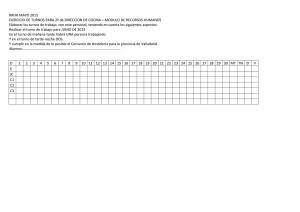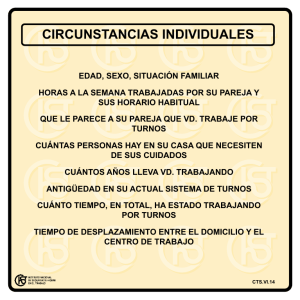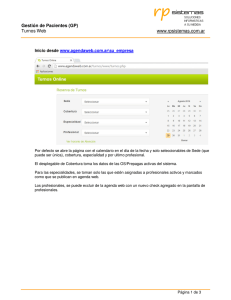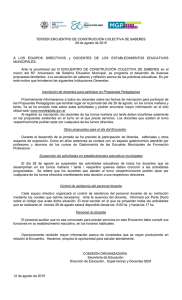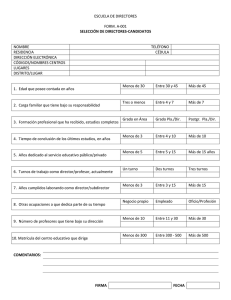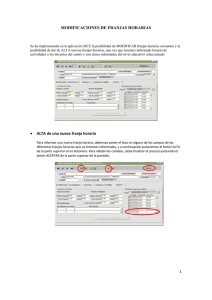CONFIGURACIÓN DE TURNOS EN Software de
Anuncio
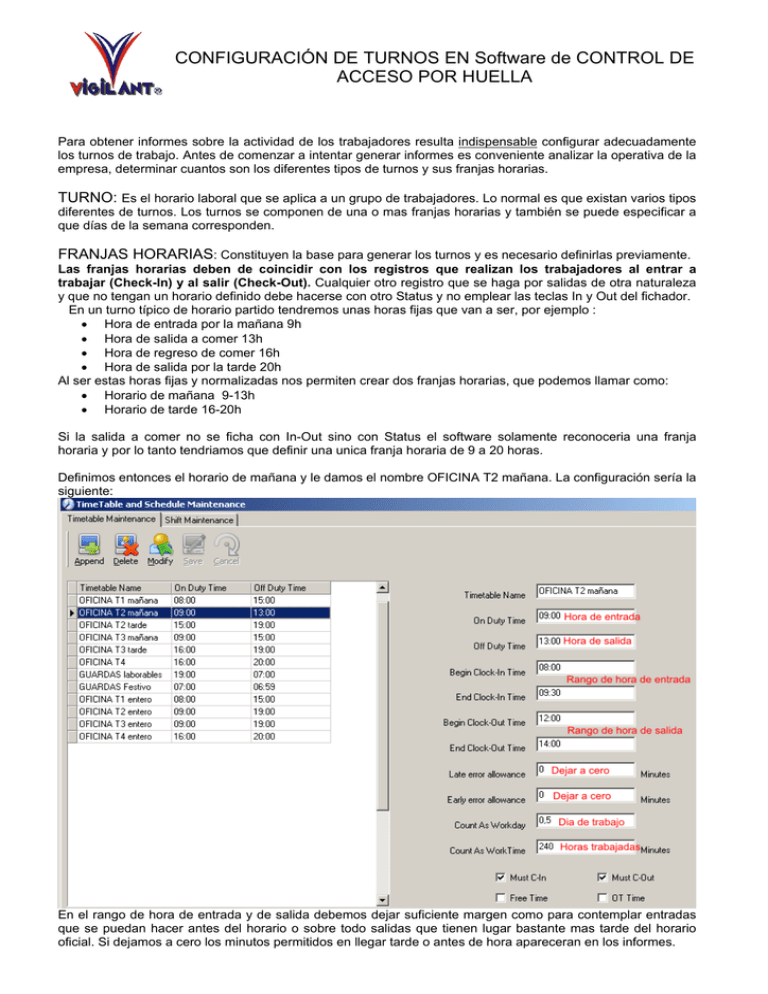
CONFIGURACIÓN DE TURNOS EN Software de CONTROL DE ACCESO POR HUELLA Para obtener informes sobre la actividad de los trabajadores resulta indispensable configurar adecuadamente los turnos de trabajo. Antes de comenzar a intentar generar informes es conveniente analizar la operativa de la empresa, determinar cuantos son los diferentes tipos de turnos y sus franjas horarias. TURNO: Es el horario laboral que se aplica a un grupo de trabajadores. Lo normal es que existan varios tipos diferentes de turnos. Los turnos se componen de una o mas franjas horarias y también se puede especificar a que días de la semana corresponden. FRANJAS HORARIAS: Constituyen la base para generar los turnos y es necesario definirlas previamente. Las franjas horarias deben de coincidir con los registros que realizan los trabajadores al entrar a trabajar (Check-In) y al salir (Check-Out). Cualquier otro registro que se haga por salidas de otra naturaleza y que no tengan un horario definido debe hacerse con otro Status y no emplear las teclas In y Out del fichador. En un turno típico de horario partido tendremos unas horas fijas que van a ser, por ejemplo : • Hora de entrada por la mañana 9h • Hora de salida a comer 13h • Hora de regreso de comer 16h • Hora de salida por la tarde 20h Al ser estas horas fijas y normalizadas nos permiten crear dos franjas horarias, que podemos llamar como: • Horario de mañana 9-13h • Horario de tarde 16-20h Si la salida a comer no se ficha con In-Out sino con Status el software solamente reconoceria una franja horaria y por lo tanto tendriamos que definir una unica franja horaria de 9 a 20 horas. Definimos entonces el horario de mañana y le damos el nombre OFICINA T2 mañana. La configuración sería la siguiente: En el rango de hora de entrada y de salida debemos dejar suficiente margen como para contemplar entradas que se puedan hacer antes del horario o sobre todo salidas que tienen lugar bastante mas tarde del horario oficial. Si dejamos a cero los minutos permitidos en llegar tarde o antes de hora apareceran en los informes. Igualmente creamos otra tabla horaria para la tarde, de 16 a 20 horas y a la que llamaremos OFICINA T2 tarde Una vez creadas las franjas horarias podemos crear el turno. En este caso sera el turno “OFICINA T2” y se va a componer de franjas horarias de mañana y tarde extendidas de Lunes a Viernes. El turno puede tener un ciclo repetitivo semanal, pero también podria ser de un solo día o mensual. Para añadir una franja horaria pulsamos sobre el botón “+ Add” y aparece el siguiente desplegable Seleccionamos la franja horaria y los dias de la semana en los que se aplica. Es posible incluir hasta cuatro franjas horarias en un mismo turno. El siguiente proceso es el de asignar los turnos a los trabajadores. Si los turnos no se asignan correctamente no vamos a poder obtener listados coherentes. La asignación de turnos tiene validez para un periodo de fechas. Observe que el periodo de fechas coincide con los datos de que dispone. ASIGNACIÓN DE TURNOS A LOS TRABAJADORES En la ventana nos aparecen todos los trabajadores divididos por departamentos que previamente hemos creado. En la parte derecha seleccionamos todos aquellos que comparten el mismo turno y con la opción Arrange abrimos un cuadro de diálogo donde seleccionamos el turno para esos trabajadores Atención a las fechas de inicio y fin para ese turno. Si no estan correctamente configuradas podrian darnos resultados erróneos en los listados Con las teclas Add y Del añadimos o eliminamos turnos. También es posible crear turnos temporales que pueden utilizarse para trabajadores que realizan turnos especiales en algún festivo, etc